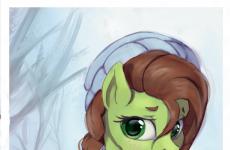Découvrez l'identifiant Apple. Comment retrouver votre identifiant Apple sans difficulté et dans les plus brefs délais. Par email
Souvent, lors de l'inscription à divers services, nous oublions plus tard nos identifiants et mots de passe. Cette situation est triste en soi, mais lorsqu'il s'agit d'appareils Apple, la perte d'un identifiant entraîne la perte d'accès aux applications installées sur le téléphone, l'iPad ou l'iPod. L'identifiant Apple est votre nom sur tous les services Apple. Dans cet article, nous décrirons comment vous pouvez vous souvenir de votre nom.
À partir d'iOS7, les appareils Apple ont ajouté la fonction de verrouillage d'activation iCloud, qui verrouille et demande automatiquement un mot de passe à partir de l'identifiant Apple lorsque vous essayez de désactiver Localiser mon iPhone, de vous déconnecter d'iCloud et de toute reconfiguration de l'appareil. Il s'agit d'une fonctionnalité utile qui a rendu difficile l'utilisation d'appareils volés ou trouvés perdus par des personnes extérieures. Cet article ne fournira pas d'informations sur la façon de trouver l'identifiant Apple de l'appareil de quelqu'un d'autre ou le mot de passe de celui-ci.
En général, Apple ID est un bon et utile outil qui nous permet de ne plus acheter d'applications et d'autres services d'Apple après avoir à nouveau dépensé de l'argent pour un nouveau modèle d'iPhone ou d'iPad. Connaître votre identifiant Apple et votre mot de passe est nécessaire pour tous les propriétaires d'un gadget avec le logo de la pomme mordue, tout comme connaître leur numéro de téléphone personnel ou leur adresse de résidence. Si on vous a présenté un iPhone ou, après l'avoir acheté dans un magasin, vous n'avez pas eu de mal à le configurer et à l'activer, mais avez demandé à un ami ou à un vendeur de le faire, vous ne pouvez que sympathiser.
Encore un conseil. Lors de la création de votre compte, essayez d'utiliser votre adresse e-mail permanente, qui vous enverra un code de confirmation. Il arrive souvent que les gens enregistrent un nouveau « savon » après avoir acheté un iPhone et créé un compte, ou autorisent des étrangers à le faire. Et puis ils ne se souviennent ni de l'identifiant Apple, ni du mot de passe de l'e-mail créé, ni de la façon de trouver "ce type". D'ici la fin de la deuxième décennie du 21e siècle, tout le monde devrait avoir au moins une adresse e-mail principale sur l'un des serveurs principaux, liée à un numéro de téléphone.
Que faire lorsque vous ne vous souvenez plus vraiment de votre identifiant Apple et que votre appareil est verrouillé ?
Il ne vous reste qu'une seule façon de contacter l'assistance technique d'Apple. Pour ce faire, vous n'aurez pas seulement à leur écrire par mail, mais à discuter avec un spécialiste du 2ème niveau et par crochet ou par escroc obtenez le droit de reprendre possession de votre appareil. Après cela, vous devrez leur envoyer une photo du reçu du magasin et des documents à l'appareil. Comme vous pouvez le deviner, la restauration n'est possible que si vous avez conservé tous ces papiers.
Il existe également des moyens assez sophistiqués pour trouver votre identifiant Apple à partir des sauvegardes iTunes. Pour ce faire, vous devrez utiliser le programme iBackupBot pour iTunes et exporter le fichier Accounts3.sqlitle.
Comment récupérer l'identifiant Apple lorsque vous connaissez votre mot de passe de messagerie ?
Si vous lisez ces lignes depuis votre iPhone ou iPad et que vous êtes dérangé par la pensée - « Quel est l'identifiant Apple sur mon appareil ? », Alors tout est en ordre. Vous pouvez toujours le regarder en vous rendant sur le service AppStore, iTunes ou iCloud. Après tout, l'identifiant Apple n'est que votre adresse e-mail que vous avez spécifiée lors de votre inscription auprès d'Apple.
Vous pouvez également vous connecter à iTunes depuis un PC, à condition que vous ne soyez pas déconnecté et que vous utilisiez ce service sous le même identifiant que celui du gadget (d'ailleurs, cela est également fortement recommandé). Vous pouvez facilement trouver votre "nom" en survolant le profil avec la souris.
Si toutes ces astuces ne vous aident pas ou sont impossibles, vous pouvez uniquement essayer de récupérer votre identifiant Apple en utilisant ce formulaire de récupération sur le site Web d'Apple.
Allez à l'adresse, et le système vous demandera de trouver l'identifiant oublié. Entrez votre prénom, nom et adresse e-mail.
Après cela, si vous n'avez commis aucune erreur dans l'un de ces champs, vous verrez l'image suivante :

On comprend que pour « retrouver » un identifiant Apple oublié, on nous propose en fait de simplement le mémoriser et de l'écrire, mais ce sont les règles et il reste à obéir. Après cela, nous devons réinitialiser le mot de passe. Pour ce faire, le système proposera à nouveau de saisir l'identifiant « invité ».
Un identifiant Apple est un identifiant attribué à chaque utilisateur d'un appareil Apple. La désignation est formée lors de l'enregistrement dans le système, le plus souvent elle répète l'adresse e-mail, mais pas toujours.
Rappel : si vous connaissez le mot de passe et l'identifiant, vous pouvez accéder aux ressources Apple et à rien d'autre.
Différentes choses se produisent dans la vie, les gens peuvent oublier l'identifiant, il vaut donc la peine de savoir comment trouver l'identifiant Apple.
Est-ce un problème ou ne pas oublier l'identifiant ?
Perdre des informations est assez désagréable, cependant, si vous oubliez l'identifiant, il sera alors facile de le regarder, il existe de nombreuses façons de le faire. C'est pire si vous avez acheté un iPhone sans vous déconnecter du profil de l'ancien propriétaire. Un tel dispositif peut être considéré comme bloqué. Par conséquent, il sera utile de comprendre comment trouver votre identifiant Apple sur iPhone.
Comment connaître l'identifiant ?
Pour trouver un identifiant sur votre appareil, procédez comme suit :
- Si vous êtes entré dans l'AppStore, les informations dont vous avez besoin se trouvent dans la colonne "Sélection", tout en bas de la page.
- Dans iTunes, le login est en bas, là où se trouvent les sons, les films, la musique.
- Ouvrez "Podcasts", allez dans la colonne "En vedette" et vous verrez également votre propre ID.
Où puis-je voir l'identifiant dans les paramètres de l'appareil ?
Si vous ne connaissez pas Apple, la synchronisation avec l'un des services de l'entreprise vous aidera. Si vous faites cela, vous pouvez trouver l'identifiant dans les paramètres de l'appareil :
- La colonne iCloud est sous le nom d'utilisateur.
- La section App Store est la zone supérieure.
- "Messages" ou iMessage - ouvrez l'onglet "Envoi, réception" et votre identifiant sera là.
- FaceTime est dans la deuxième ligne.
- "Musique" - vous devez accéder à l'onglet "Partage à domicile".
- "Vidéo" est le même que dans la section "Musique".
- Game Center - au début.
Comme vous pouvez le voir, il est facile de voir l'identifiant. En utilisant l'une de ces méthodes, vous pourrez voir l'ID de l'ancien propriétaire de l'appareil si vous avez acheté l'appareil d'occasion et qu'il ne s'est pas déconnecté.
Est-il possible de retrouver l'identifiant sur l'ordinateur ?

Si vous n'avez pas la possibilité de visualiser l'identifiant sur votre propre appareil mobile, vous pouvez faire tout cela depuis votre ordinateur fixe. Il existe certaines techniques grâce auxquelles vous pouvez découvrir comment trouver votre identifiant Apple. Ce:
- Si vous vous êtes connecté à votre profil dans iTunes, vous devez l'activer et cliquer sur "Store". Ensuite, dans le menu contextuel, vous devrez sélectionner l'onglet "Afficher le compte", ou vous pouvez simplement cliquer sur votre photo de profil dans la zone supérieure droite. Une fenêtre apparaîtra avec des informations, où sous le nom, vous pouvez également voir l'ID.
- Le programme App Store pour macbook est également utile pour résoudre le problème, l'essentiel est que vous devez être connecté plus tôt. Dans une telle situation, vous devrez lancer l'application et répéter les étapes du premier paragraphe. Une méthode alternative consiste à aller dans la colonne "Collections". Sur le côté droit, vous devrez cliquer sur « Compte ».
- S'il se trouve que nulle part des services n'a été connecté, vous devez activer iTunes, allez dans l'onglet "Programmes" et recherchez le champ "Mes programmes". Cliquez ensuite avec le bouton droit sur un élément de la liste et sélectionnez « Informations ». Dans le nouveau champ, vous devrez cliquer sur "Fichier". Dans la ligne "Acheteur", vous verrez le nom du propriétaire et sa pièce d'identité. Voici comment trouver votre identifiant Apple.
Et si vous aviez un MacBook ?
Ne vous inquiétez pas si vous avez un MacBook, vous pouvez également trouver votre identifiant. Comment trouvez-vous votre identifiant Apple dans ce cas ? Suivez ces instructions :
- Ouvrez le menu de votre MacBook, recherchez la section "Préférences Système".
- Trouvez l'icône iCloud et ouvrez-la.
- Une nouvelle fenêtre affichera les informations de profil et l'ID.
S'il y a un identifiant, mais pas d'accès au profil

Il arrive que vous vous souveniez à peu près de votre identifiant, vous en avez besoin à un certain moment, mais l'appareil "pomme" n'est pas à portée de main. Que faire dans ce cas ? Vous vous demandez comment trouver votre identifiant Apple par numéro de téléphone ? Ensuite, procédez comme suit :
- Accédez à la page de récupération - https://iforgot.apple.com/password/verify/appleid
- Entrez votre identifiant, puis le code de vérification de l'image.
- Vous devez maintenant entrer le numéro de téléphone auquel le compte est lié. C'est ainsi que vous restaurerez l'accès à votre profil.
- S'il n'y a pas d'accès au téléphone, vous pouvez simplement sélectionner l'élément indiquant qu'il n'y a pas d'accès aux appareils de vérification.
- Cliquez ensuite simplement sur "Demander une récupération".
- Confirmez votre carte bancaire et suivez les instructions.
- Si l'option avec la carte ne fonctionne pas, choisissez l'option qui dit que vous ne pouvez pas utiliser de carte de crédit.
- Ensuite, vous serez invité à recevoir des instructions par SMS ou par téléphone.
Difficultés de revente

Il arrive qu'une personne n'achète pas un nouveau gadget. Dans une telle situation, vous pourriez avoir quelques difficultés si les codes n'ont pas été inventés par vous, mais par l'ancien propriétaire. Vous pouvez trouver votre identifiant Apple par son numéro de série. De quelle façon précisément?
- Si une situation similaire se présente, vous n'avez pas d'identifiant, alors contactez le service support. Tout peut être fait en ligne en écrivant simplement une application. Vous pouvez également utiliser les services des services autorisés.
- Les employés vous demanderont de fournir le numéro de série, qui est indiqué sur l'emballage du gadget et un reçu confirmant le premier achat.
Un petit conseil : lors de l'achat d'un appareil de vos mains, demandez un reçu d'achat et une boîte avec l'appareil, ce n'est qu'avec ces éléments que vous pourrez restaurer l'accès à votre profil en cas de problème.
Service de recherche

Sur le portail officiel d'Apple, il existe un service qui permet de mémoriser l'ID client. Pour ce faire, vous devez effectuer les opérations suivantes :
- Accédez à https://iforgot.apple.com/password/verify/appleid#!§ion=appleid.
- Entrez votre prénom, nom, e-mail.
- Entrez le code de vérification et accédez à votre boîte aux lettres, suivez les instructions supplémentaires.
Que faire si j'ai oublié le mot de passe de mon profil ?
Il arrive aussi que vous ayez complètement oublié le mot de passe de votre compte. Que faire dans ce cas ? Comment trouver le mot de passe de l'identifiant Apple sur iPhone ? C'est très simple à faire :
- Accédez à la page de votre compte dans un navigateur, cliquez sur « Identifiant ou mot de passe Apple oublié ? »
- Saisissez ensuite votre identifiant (dans la plupart des cas, e-mail) et cliquez sur la recherche d'identifiant Apple.
- Entrez vos données, e-mail. Les informations nécessaires vous seront simplement envoyées.
Comment se souvenir de votre mot de passe à l'avenir ?
Ne choisissez jamais des nombres premiers, c'est avec eux qu'un attaquant va opérer, essayant d'obtenir des données sur votre appareil. Si vous souhaitez protéger votre profil, mais ne souhaitez pas mémoriser de longues combinaisons, vous pouvez utiliser une astuce. Associez le mot de passe à quelque chose de proche de vous, ou vous pouvez simplement stocker le mot de passe dans un endroit sûr. Lequel?
- stockage en nuage d'autres développeurs ;
- un gestionnaire de mots de passe avec accès par empreinte digitale.
N'oubliez pas que si une personne reçoit des données de votre appareil, elle pourra effectuer des transactions bancaires, trouver des photos personnelles et utiliser des informations confidentielles. Personne n'a besoin d'un tel risque.
Les attaquants ne dorment pas

Les cybercriminels tentent souvent d'accéder aux profils d'utilisateurs des appareils Apple en envoyant des lettres aux personnes provenant d'organisations shell. La lettre ressemblera à l'original, mais vérifiez toujours l'adresse de l'expéditeur. Par exemple, les lettres d'Apple proviennent d'une seule adresse : [email protégé]
Si vous voyez la moindre différence dans l'adresse, fermez la lettre sans hésiter et ne suivez jamais les liens d'un e-mail "suspect" - ce sont des escrocs qui tentent d'accéder à votre appareil. De plus, ne communiquez jamais votre identifiant à qui que ce soit, gardez les mots de passe accessibles et verrouillez toujours les appareils. Si vous bloquez l'appareil, l'attaquant ne pourra rien faire avec - tout au plus, il vendra des pièces.
L'identifiant Apple est le compte attribué au propriétaire de l'iPhone au moment de l'inscription sur le site Web d'Apple Inc. Sans cela, l'utilisateur devra se limiter au minimum de fonctions : il pourra appeler et écouter de la musique, mais il ne sera plus possible de synchroniser les données ; ne sortira pas et ne téléchargera pas de fichiers sur iCloud. Comment trouver l'identifiant Apple de votre appareil sans difficultés inutiles - essayons de le comprendre.
Comment trouver mon identifiant Apple ?
Si le téléphone fonctionne, le mot de passe graphique est connu et, en général, l'utilisateur n'a aucune difficulté, sauf pour se connecter au compte, vous pouvez connaître votre identifiant Apple directement sur l'iPhone ou l'iPad, sans connecter l'appareil à un ordinateur et sans contacter le support.
Important: L'identifiant Apple est affiché dans plusieurs sections du menu et, en plus, dans les applications intégrées, il ne sera donc pas difficile de le trouver.
Si les données que vous recherchez sont introuvables et que l'appareil a été acheté en mains propres, vous devez demander au propriétaire s'il a déjà ouvert un compte ; si l'iPhone a été acheté en magasin, c'est encore plus simple : il suffit à l'utilisateur de se rendre sur le site d'Apple et de passer par une simple procédure d'enregistrement.
Dans les paramètres"
Le moyen le plus simple de voir votre identifiant Apple est d'aller dans le menu Paramètres de l'iPhone. cela ne fonctionnera pas ici, mais trouver des informations est facile ; afin de ne pas le perdre à nouveau, il est recommandé de noter le login sur un morceau de papier ou de le stocker dans les "Notes" de l'appareil.
Pour trouver l'identifiant Apple, vous avez besoin de :
- Allez du menu principal de l'iPhone à la section "Paramètres".
- Appuyez sur le nom d'utilisateur - dans la fenêtre qui s'ouvre, en plus de l'identifiant Apple, des informations sur les services connectés apparaîtront.

- En descendant un peu plus bas sur la page, rendez-vous dans la sous-section « iTunes Store et App Store ».

- Les données requises seront situées tout en haut de la fenêtre qui s'ouvre.

- De la même manière, des informations peuvent être obtenues dans la sous-section « Mots de passe et comptes ».

- Ici, dans le menu "Comptes", se trouve l'identifiant Apple de l'utilisateur - à condition que l'appareil soit enregistré dans iCloud.

- Vous pouvez également trouver votre identifiant Apple dans la sous-section "À propos de cet appareil" - tout se trouve dans la même section "Paramètres".

Sur l'App Store
Non loin de l'icône "Paramètres" dans le menu principal de l'iPhone ou de l'iPad, il y en a une autre qui permet au propriétaire de l'appareil d'ouvrir le magasin d'applications, de jeux, de musique et de livres électroniques. En appuyant sur la lettre stylisée A dans un cercle, l'utilisateur sera redirigé vers l'App Store, où il pourra trouver son identifiant Apple.

Le propriétaire d'un appareil que ni la première ni les méthodes précédentes n'aideront - simplement parce que pour accéder aux éléments de menu, vous devez d'abord déverrouiller l'iPhone.
Dans l'iTunes Store
De la même manière, en accédant au menu du téléphone, vous pouvez afficher votre identifiant Apple dans une autre application système - l'iTunes Store. Les données seront situées approximativement au même endroit - sur la page principale du magasin. Un avantage important de la vérification de l'identifiant Apple ici est la possibilité de copier le texte du champ du compte et de le coller dans n'importe quel éditeur disponible.

Dans iTunes sur un ordinateur
Pour connaître votre identifiant Apple sur un ordinateur personnel, vous devez respecter l'algorithme suivant :
- Connectez un iPhone ou un iPad à un PC ou un ordinateur portable à l'aide d'un câble USB ou sans fil et lancez le programme.

- Cliquez une fois avec le bouton gauche sur l'inscription "Compte" - l'identifiant Apple sera présenté dans la ligne la plus haute de la liste déroulante.

Important: si le propriétaire de l'équipement n'a pas essayé auparavant, il ne fonctionnera pas de trouver l'identifiant Apple de cette manière, car pour l'autorisation initiale, il vous suffit d'entrer votre nom d'utilisateur et votre mot de passe.

De même, vous pouvez afficher votre identifiant Apple à l'aide de l'application de bureau iCloud - ou Localiser mon iPhone si vous l'avez utilisé au moins une fois.
Comment trouver l'identifiant Apple sur un iPhone verrouillé ?
Un utilisateur qui décide de verrouiller l'iPhone et n'a pas la possibilité de le déverrouiller, pour des raisons évidentes, ne pourra pas connaître son identifiant Apple directement sur l'appareil. Cependant, ne vous inquiétez pas : il existe des méthodes alternatives et tout aussi pratiques. Nous allons parler des deux plus simples.
Sur un appareil de confiance
Apple Inc. permet non seulement au propriétaire d'un iPhone ou d'un iPad de coupler plusieurs appareils sous un même compte, mais il y insiste presque. Une telle obsession peut être bénéfique : si l'identifiant Apple d'un téléphone ou d'une tablette est oublié, vous pouvez le consulter sur un autre appareil de confiance - comme décrit précédemment, entrez simplement la sous-section « iTunes Store et App Store » ou « Mots de passe et comptes ».

Sur le site officiel du fabricant
Une autre façon de trouver l'identifiant Apple d'un iPhone bloqué consiste à utiliser le formulaire pratique sur le site Web d'Apple Inc.. Pour cela il vous faut :
- Accédez au portail du fabricant à l'aide du lien apple.com et, après avoir attendu le chargement de la page principale, cliquez sur l'icône de la tablette dans le coin supérieur droit.

- Dans la liste qui s'ouvre, sélectionnez la ligne "Connexion".

- Suivez le lien Identifiant ou mot de passe Apple oublié ?

- Dans la fenêtre suivante, cliquez sur le lien « Rechercher » dans le champ « Si vous avez oublié votre identifiant Apple ... ».

- Dans le formulaire en ligne qui s'ouvre, entrez votre nom, prénom et adresse e-mail, à laquelle le compte a été supposément créé, puis cliquez sur le bouton "Continuer" - les informations requises apparaîtront sur une nouvelle page.

Important: l'utilisateur peut avoir à passer par plusieurs options de courrier électronique. Il est loin d'être toujours possible de trouver l'identifiant Apple la première fois, mais le nombre de tentatives n'est limité par rien - vous pouvez en deviner autant que vous le souhaitez.

Service de restauration du compte Compte Apple ID (nom d'utilisateur) iPhone, iPad.Service de récupération d'identifiant de compte ICloud (compte utilisateur). Le service vous permet d'obtenir des informations sur l'adresse e-mail à laquelle le compte de service iCloud a été enregistré, par exemple, si vous avez oublié votre identifiant Apple (seulement nom d'utilisateur, pas de mot de passe) ou des questions de sécurité, si elles ont été spécifiées par le propriétaire de l'appareil (mais sans réponses aux questions de sécurité).Ce service ne vous permet pas de supprimer votre compte iCloud
La probabilité d'obtenir le résultat est de 50 %. Si les données ne sont pas trouvées, vous recevrez une annulation de la commande. Le retrait des prêts du système est décrit en détail dans. Nous vous recommandons de vous familiariser à l'avance avec le montant des commissions de rétractation et de prendre une décision éclairée sur l'opportunité de passer une commande. Si vous n'êtes pas d'accord avec les conditions du site ou du service, veuillez vous abstenir de passer une commande.
Quelques exemples de résultats :
identifiant Apple [email protégé]
Nom complet : Evgeniya Ivanova Identifiant Apple [email protégé] Armée soviétique Riazan - 350342 Fédération de Russie Téléphone de jour1-888-7768888 Téléphone de soirée NA Adresse e-mail dans le dossier [email protégé](Principal) Le nom de votre équipe sportive préférée ? Le modèle du premier véhicule ? Le nom de votre meilleur ami d'enfance ?
Nom complet : Vlad Rymnov Identifiant Apple [email protégé] Identifiant Apple alternatif (Alias de connexion) [email protégé] Adresse de Telman 99 Neman - 388750 Fédération de Russie Téléphone de jour 1-888-6015575 Téléphone de soirée 1-888-6777975 Adresse e-mail dans le dossier [email protégé](Main) Dans quelle ville tes parents se sont-ils rencontrés ? Quel était ton surnom d'enfance? Quel était le nom de votre premier animal de compagnie ?Nom complet : Francheska Ignatia Identifiant Apple [email protégé] Adresse Verlengde meeuwerderweg 41 Groningen - 8523 ZM Pays-Bas Téléphone de jour1-4444-625554682 Adresse e-mail dans le dossier [email protégé] Vérifié (Principal) In welke plaats hebben uw ouders elkaar ontmoet? Welke bijnaam était-il aussi gentil ? Hoe heette uw beste vriend (in) toen u tiener was?
gz 名: Robert Sweeeen Apple [email protégé] Identifiant Apple (登录 别名) robert.s [email protégé], [email protégé]和 电话 地址 Apt 99 The Tallow Building Rathborne Village Dublin - 15 Irlande 联系 电话 1-555-0868777182 夜间 联系 电话 不 适用 归档 电子邮件 地址 [email protégé] 已验证(主要) [email protégé] 已验证 [email protégé] 已验证
Prénom Nom DSID Adresse e-mail Ville / État / Code postal Pays Inspecter Inspecter Maxim Evseev 335077895 [email protégé] Moscou, null 129347 RUS
Ce service dispose de 2 serveurs différents connectés et en cours d'exécution. Les conditions de fonctionnement du serveur sont différentes !
serveur n°1 : tous modèles :en cas de réception d'un résultat erroné/incorrect, l'annulation de la commande est IMPOSSIBLE. Vérifier le résultat n'est PAS POSSIBLE. Les vidéos d'annulation NE SERONT PAS ACCEPTÉES ! En commandant des données via ce serveur, vous acceptez cette déclaration. La commande est à vos risques et périls.
serveur #2 : tous modèles :l'annulation d'une commande sur la base d'une candidature avec une vidéo n'est possible que si la candidature avec une vidéo a été envoyée dans les 12 heures suivant la réception du résultat. Veuillez noter que les demandes ne sont pas acceptées le week-end. Si la commande a été traitée le vendredi ou le samedi, vous n'aurez peut-être pas le temps de soumettre une demande pour une telle commande. À cet égard, nous vous recommandons de filmer la vidéo à l'avance afin de pouvoir envoyer une demande d'annulation à temps si nécessaire.Si la demande est envoyée plus tard, l'annulation de la commande est IMPOSSIBLE ! Une restriction très stricte du prestataire - jusqu'à 12 heures après réception du résultat ! Passez une commande uniquement si vous acceptez ces conditions.
Le modèle de dépôt d'une demande est précisé au paragraphe 8 du règlement du site. Lien vers le règlement https://site/239-pravila
A LIRE OBLIGATOIREMENT AVANT DE COMMANDER LE SERVICE ! TRÈS IMPORTANT:
- C'EST INTERDIT passez une commande d'appareils pour lesquels la carte "Remplacée" a été remplacée ! Les demandes d'annulation pour de telles commandes seront rejetées !
- Parfois, les données provenant de l'un des serveurs sont incorrectes et ne correspondent pas à la demande sur l'écran de l'appareil. Cela est dû au fait que le téléphone a eu plusieurs propriétaires et que vous n'avez pas reçu les données les plus récentes d'entre eux.Lors de la commande de ce serviceIMPOSSIBLEsavoir à l'avance si les données demandées par votre téléphone seront sur les serveurs et si elles correspondront à la demande à l'écran. Si vous n'êtes pas le premier propriétaire du téléphone et qu'il avait beaucoup de comptes, vous risquez d'avoir des données obsolètes.
- Si vous avez reçu des données incorrectes, il est CATEGORELLEMENT IMPOSSIBLE de continuer à rechercher les données demandées via d'autres serveurs, vous recevrez à nouveau des données incorrectes ! Il n'y aura AUCUN remboursement lors d'une nouvelle commande ! Même en commandant via le serveur 2 !!!
- Le résultat peut différer des exemples du service. Il est impossible de vérifier à l'avance à quoi ressemblera le résultat.
- Si vous avez des questions ou des doutes sur le choix d'un serveur, veuillez les clarifier via le support [email protégé] site AVANT DE COMMANDER.
- Si la lettre initiale du login n'est pas visible à l'écran et que le téléphone est complètement effacé, passer une telle commande est à vos risques et périls. Vous ne pourrez pas vérifier si les données que vous recevez sont correctes. Même si vous savez à quoi ressemblait la demande à l'écran auparavant, les commandes d'annulation ne sont acceptées que sur la base d'une vidéo, pas d'une photo. Annulation d'une telle commande impossible- considère ceci.
COMMENT PASSEZ UNE COMMANDE CORRECTEMENT :
- Si votre appareil dispose d'un IMEI, saisissez-le dans le champ IMEI. Si vous n'avez pas IMEI - laissez le champ vide ou spécifiez IMEI 111111111111111. Vous pouvez afficher IMEI en tapant *#06# Les 14 premiers chiffres de l'IMEI doivent être saisis dans le bon de commande, le dernier chiffre est généré automatiquement.
- Sélectionnez le serveur approprié dans la liste. Tout modèle est pris en charge.
- Le champ de commentaire est facultatif - vous pouvez le laisser vide. Mais nous vous recommandons d'ajouter immédiatement un lien vers la vidéo sur YouTube où vous pouvez voir l'IMEI sur l'appareil et demander des données à l'écran, afin de ne pas perdre de temps si vous recevez des données non pertinentes
- Après avoir correctement rempli les champs, appuyez sur - « passer une commande ». Si vous avez tout fait correctement, la commande passée sera affichée dans votre panneau de contrôle.
Saisissez le numéro de série de l'appareil.
Pour commencer, je vais expliquer un peu ce qu'est un identifiant Apple. Il s'agit d'un système de reconnaissance d'utilisateur unique qu'Apple a introduit pour presque tous ses principaux services - iTunes Store, App Store, iCloud, iWork, etc. En termes simples, l'identifiant Apple sert à relier toutes les actions effectuées par l'utilisateur dans les différents services Apple.
Chaque utilisateur reconnaîtra son identifiant Apple unique après inscription, et il est conseillé de ne pas l'oublier, ou du moins de savoir où chercher, sinon il ne sera pas possible de télécharger des applications sans lui. Donc, si vous avez acheté un appareil chez Apple, la première chose à laquelle vous devez penser est que vous devez vous inscrire dans la base de données Apple, car c'est lors de l'inscription que vous découvrirez votre identifiant Apple.
Voici un guide rapide sur la façon d'enregistrer un identifiant Apple :
Comment trouver votre identifiant Apple sur votre ordinateur :
Étape 1 : Visitez le site officiel de My Apple ID
Vous pouvez retrouver votre pièce d'identité perdue ou oubliée en utilisant le site, que je vous conseille de mettre immédiatement en signet.
Étape 2 : recherchez le bouton Rechercher un identifiant Apple sur le site
Cette fonctionnalité se trouve dans la partie inférieure droite du site Web, juste en dessous du bouton permettant de créer un nouvel identifiant Apple. Cliquez sur le bouton Rechercher un identifiant Apple.
Étape 3 : Saisie des informations
Après avoir cliqué sur le bouton, un formulaire de saisie d'informations personnelles apparaîtra, dans lequel vous devrez saisir vos nom, prénom et adresses e-mail dans les champs indiqués. Une fois le remplissage terminé, cliquez simplement sur "Suivant". Si le compte a été créé sur l'une des boîtes aux lettres que vous avez spécifiées, le service le trouvera facilement et affichera votre identifiant Apple. De plus, une fois la recherche terminée, le service proposera d'envoyer des informations sur votre compte Apple à la boîte aux lettres sélectionnée.
Comment trouver l'identifiant Apple via iPhone et iPad :
Méthode 1 : onglet Sélection
La première chose à faire est de vérifier vos informations d'identification dans l'onglet En vedette dans l'AppStore. Allez dans l'App Store, sélectionnez l'onglet "Collection" en haut de l'écran, après l'avoir ouvert, l'identifiant Apple s'affichera en bas à gauche de l'écran.
Méthode 2 : iCloud
Dans les paramètres, vous devez sélectionner la fonction iCloud, où l'identifiant Apple doit apparaître en haut de l'écran. Si l'ID ne s'affiche pas, cela signifie qu'il n'a pas été saisi et qu'il est impossible d'utiliser iCloud et d'autres fonctions similaires. Dans ce cas, vous devez vous inscrire sur le site.
Méthode 3 : iTunes
Une fois dans iTunes, sélectionnez la section iTunes Store, qui devrait afficher votre identifiant Apple dans le coin supérieur gauche. Si cela n'a pas aidé, vous pouvez toujours accéder à l'onglet "Programmes", pointer sur n'importe quel programme de la liste, cliquer avec le bouton droit et sélectionner la fonction "Détails", où l'identifiant Apple doit être affiché.